WPS演示文稿另存到桌面的方法教程
時間:2023-06-24 09:58:52作者:極光下載站人氣:100
wps演示文稿是一款非常好用的軟件,在其中我們可以自由編輯和設計想要的幻燈片。如果我們完成幻燈片的編輯和處理后,希望將其另存到桌面,方便后續需要的時候可以快速打開使用或者進行傳輸等操作,小伙伴們知道具體該如何進行操作嗎,其實操作方法是非常簡單的,只需要進行幾個非常簡單的操作步驟就可以了,小伙伴們可以打開自己的軟件后一起動手操作起來。如果小伙伴們還沒有這款軟件,可以在文末處下載,方便后續需要的時候可以快速打開使用。接下來,小編就來和小伙伴們分享具體的操作步驟了,有需要或者是有興趣了解的小伙伴們快來和小編一起往下看看吧!
操作步驟
第一步:點擊打開WPS演示文稿,自由進行想要的編輯處理;

第二步:編輯完成后,在左上方點擊“文件”——“另存為”;
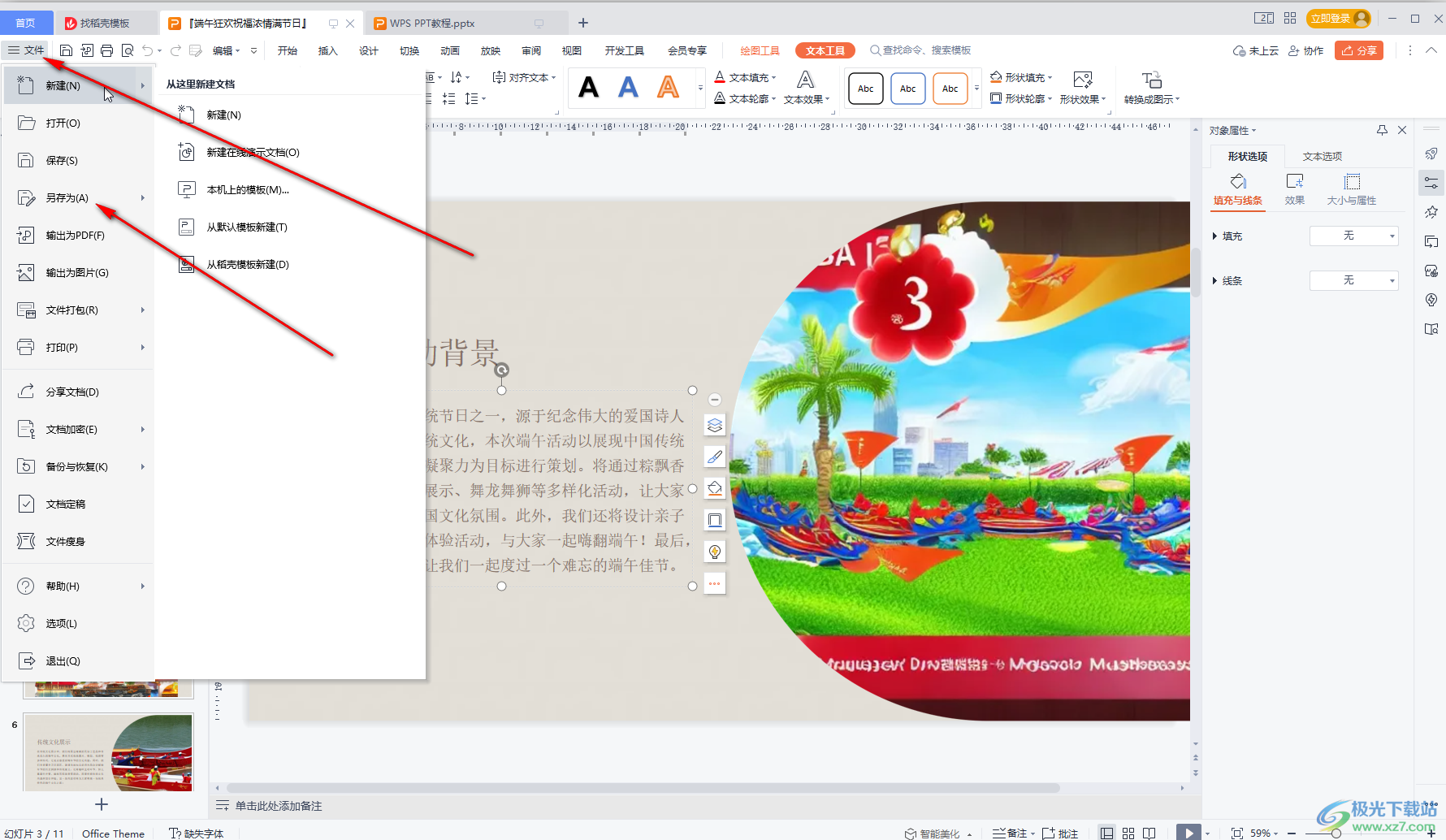
第三步:或者直接在編輯界面按F12鍵,在打開的另存文件窗口中點擊“我的桌面”,然后可以調整文件名;
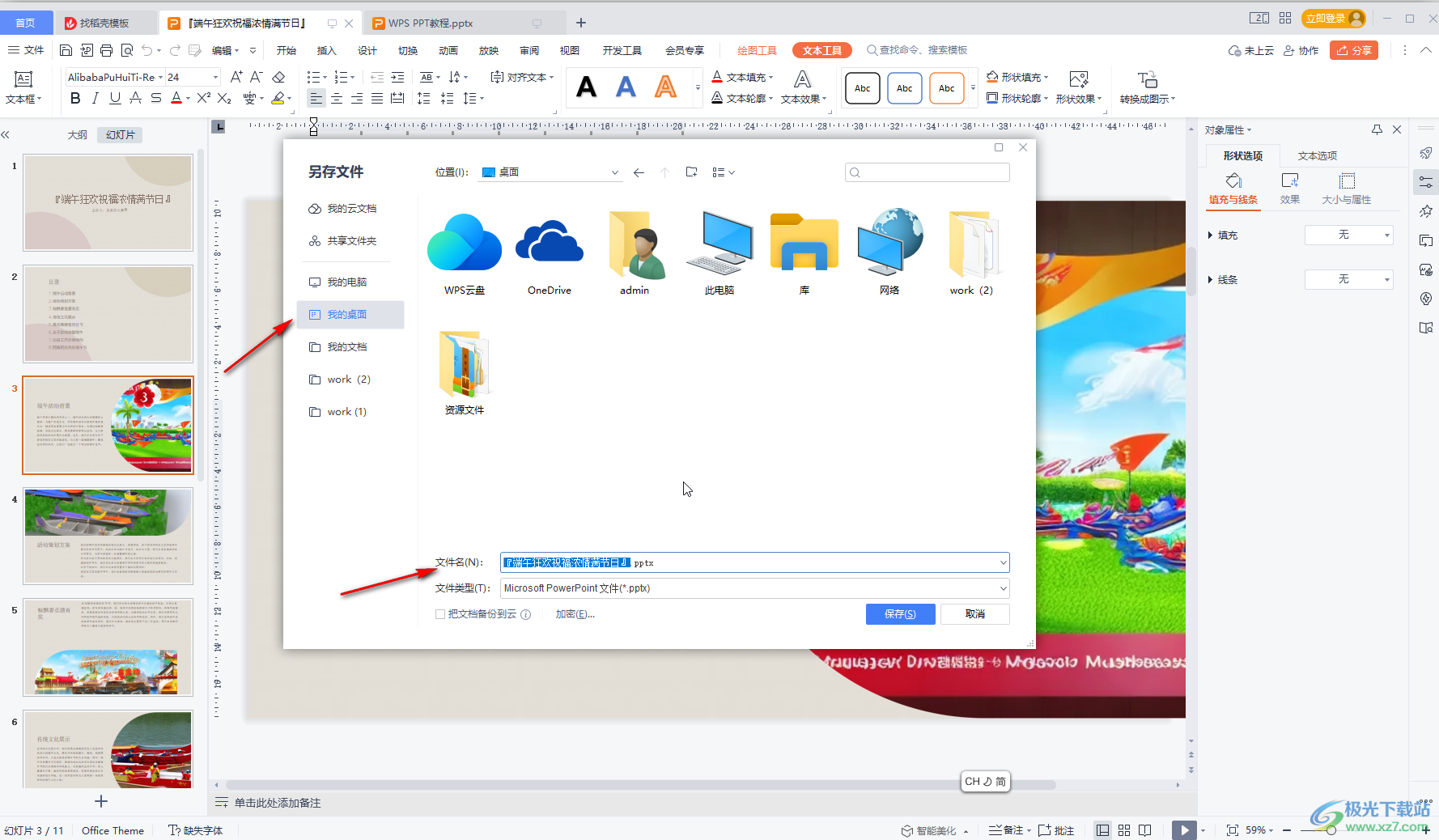
第四步:點擊“文件類型”處的下拉箭頭還可以設置保存的文件類型,比如我們可以選擇pptx,JPG,PDF等等;
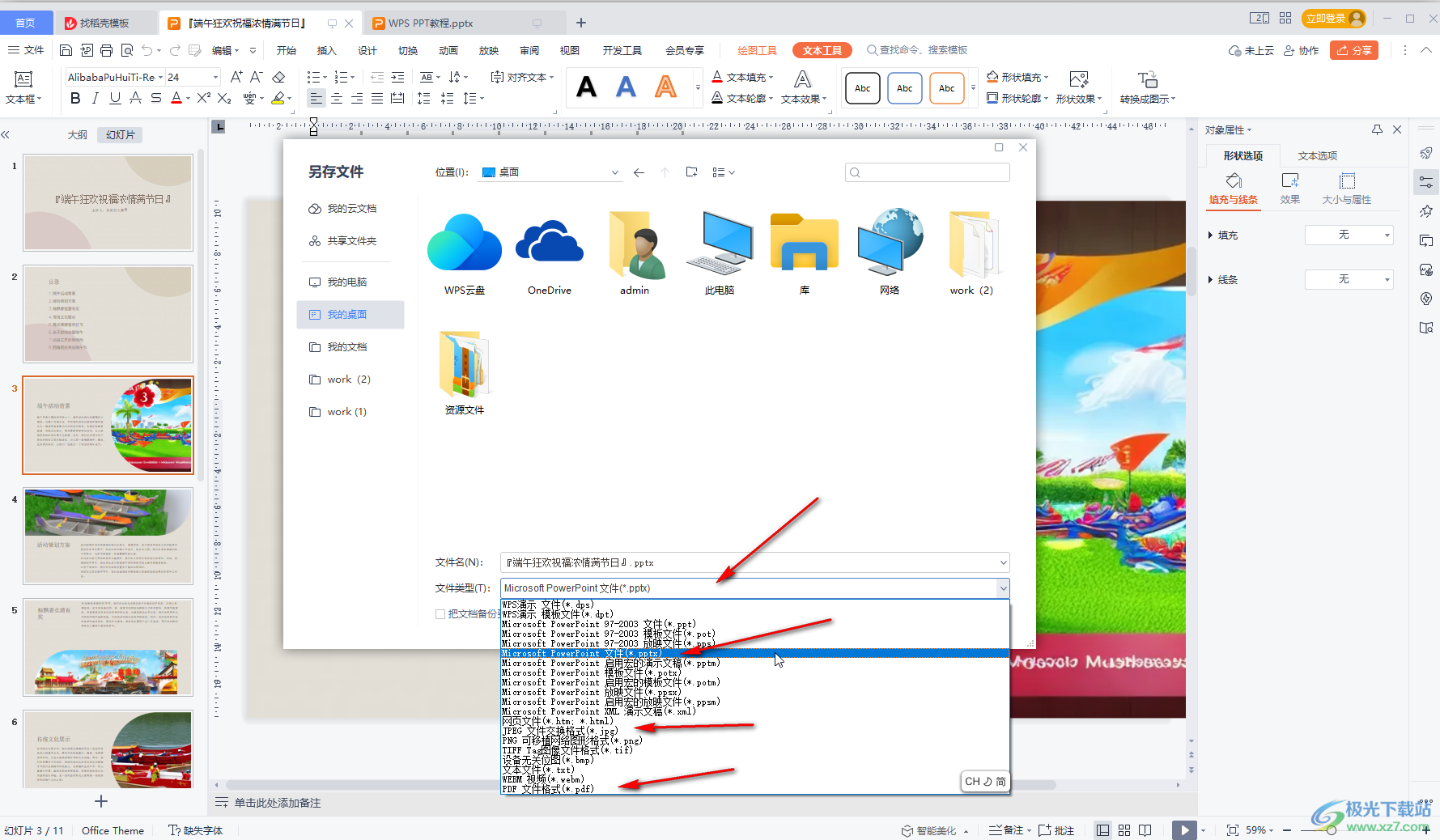
第五步:在文件類型下方點擊“加密”按鈕,還可以為PPT設置打開和編輯的密碼,然后點擊“應用”,回到前一窗口后點擊“保存”就可以了。
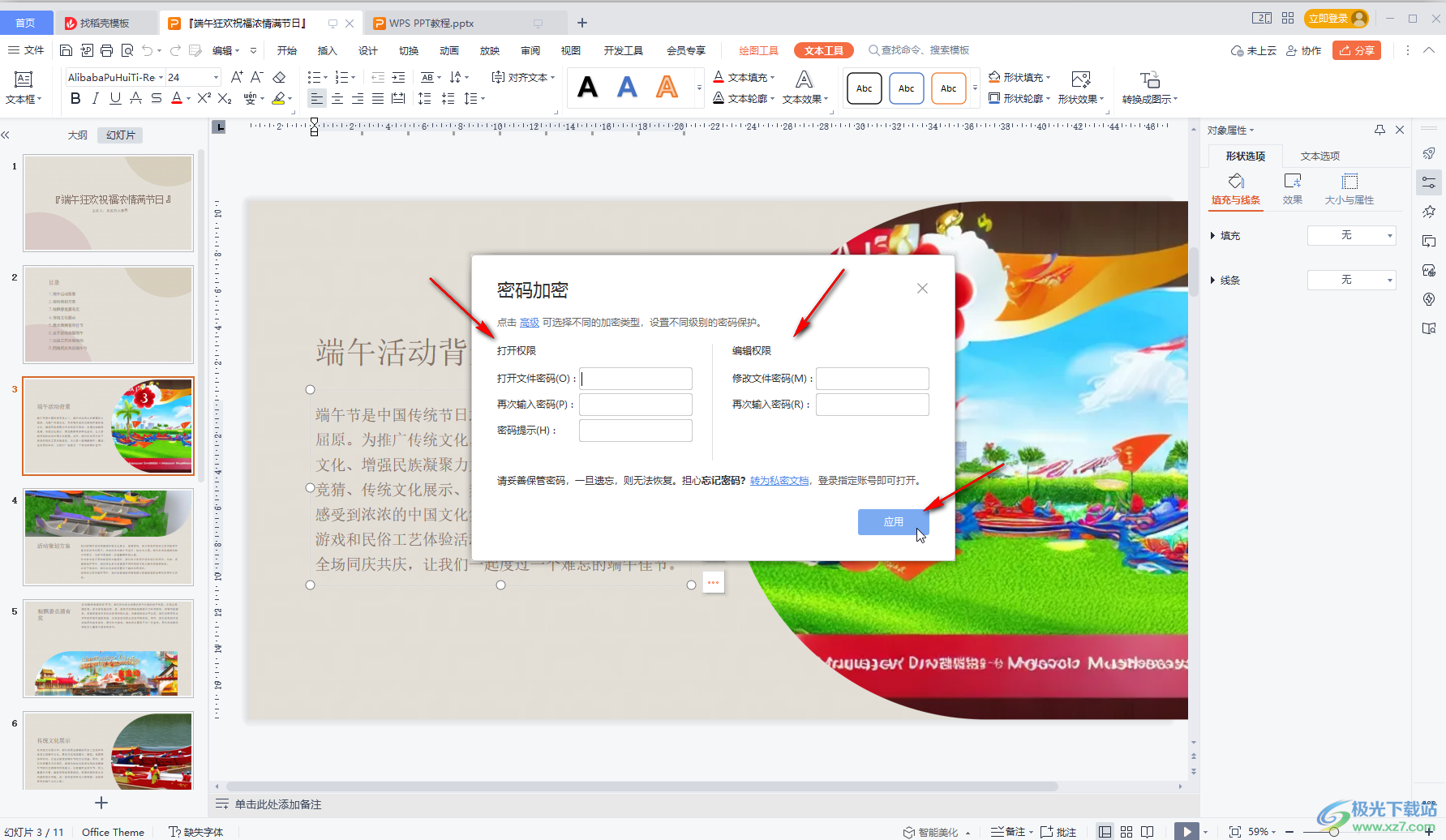
以上就是電腦版WPS演示文稿另存到桌面的方法教程的全部內容了。WPS中的word文檔,excel表格也可以使用同樣的方法另存到桌面,小伙伴們可以按需操作起來。

大小:240.07 MB版本:v12.1.0.18608環境:WinAll, WinXP, Win7, Win10
- 進入下載
相關推薦
相關下載
熱門閱覽
- 1百度網盤分享密碼暴力破解方法,怎么破解百度網盤加密鏈接
- 2keyshot6破解安裝步驟-keyshot6破解安裝教程
- 3apktool手機版使用教程-apktool使用方法
- 4mac版steam怎么設置中文 steam mac版設置中文教程
- 5抖音推薦怎么設置頁面?抖音推薦界面重新設置教程
- 6電腦怎么開啟VT 如何開啟VT的詳細教程!
- 7掌上英雄聯盟怎么注銷賬號?掌上英雄聯盟怎么退出登錄
- 8rar文件怎么打開?如何打開rar格式文件
- 9掌上wegame怎么查別人戰績?掌上wegame怎么看別人英雄聯盟戰績
- 10qq郵箱格式怎么寫?qq郵箱格式是什么樣的以及注冊英文郵箱的方法
- 11怎么安裝會聲會影x7?會聲會影x7安裝教程
- 12Word文檔中輕松實現兩行對齊?word文檔兩行文字怎么對齊?
網友評論